YouSee Musik på Sonos
Du kan sagtens afspille indhold fra YouSee Musik på din Sonos - du skal bare sikre dig, at din mobil og din Sonos-højtaler er på den samme wifi-forbindelse.
Sådan gør du
Åbn YouSee Musik-appen, og log ind med dit YouSee Login.
Har du ikke et login?
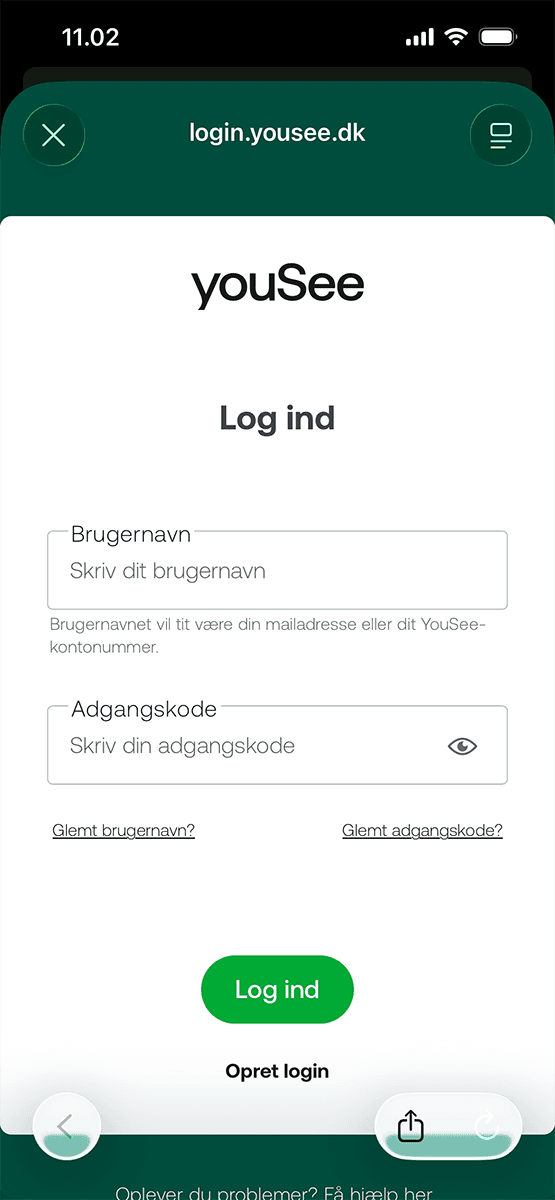
Når du er logget ind, så find den sang, playliste eller album, du vil afspille.
Tryk først på play og herefter på AirPlay-ikonet i bunden af din skærm.
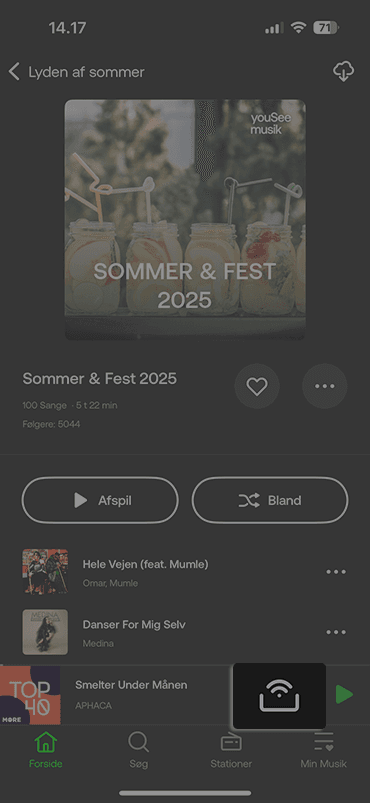
Vælg AirPlay & Bluetooth.
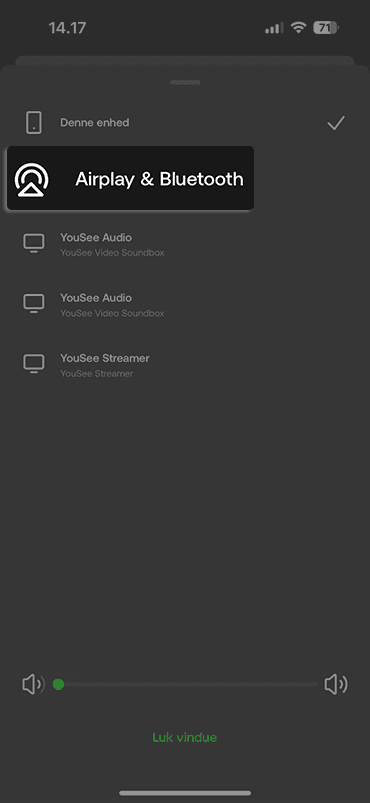
Vælg din Sonos-højtaler på listen.
Dit indhold fra YouSee Musik bliver nu afspillet på din Sonos.
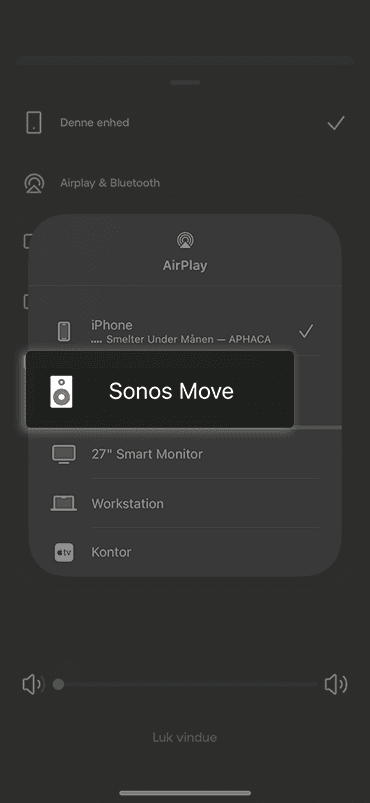
Log ind i din Sonos-app. Tryk på plusset under Dine tjenester.
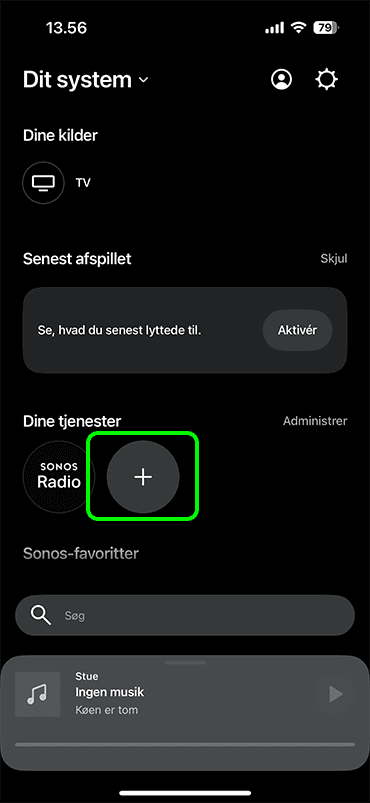
Brug søgefeltet til at finde YouSee Musik.
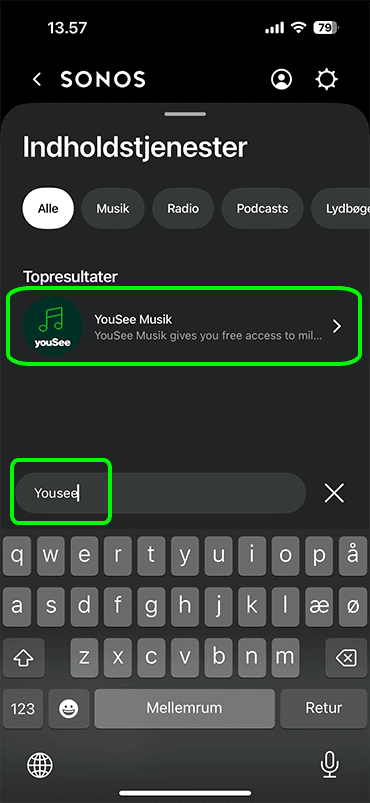
Tryk på Føj til Sonos, og vælg herefter Godkend.

Log ind med den YouSee-bruger, der har adgang til YouSee Musik.
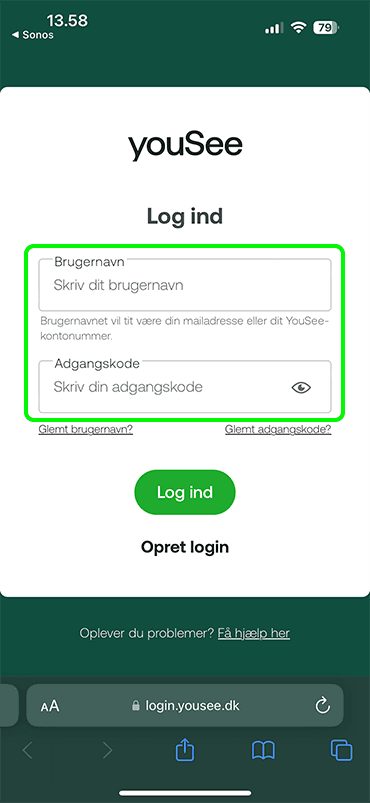
Gå tilbage til Sonos-appen og tryk på Fortsæt.
Nu er YouSee Musik opsat på din Sonos, og du kan afspille musik i din Sonos-app.
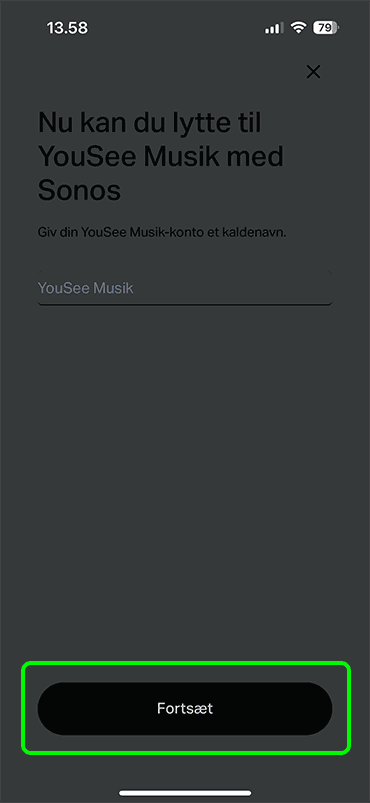
Sonos’ app giver i øjeblikket udfordringer med at afspille YouSee Musik for flere af vores kunder. Vi er i kontakt med Sonos, der arbejder på at løse problemet.
Som en midlertidig løsning skal du fjerne YouSee Musik i din Sonos-app - og bagefter tilføje det igen. Indtil problemet er løst af Sonos, kan du desværre risikere at opleve det flere gange.
Tryk på Administrer under Dine tjenester.
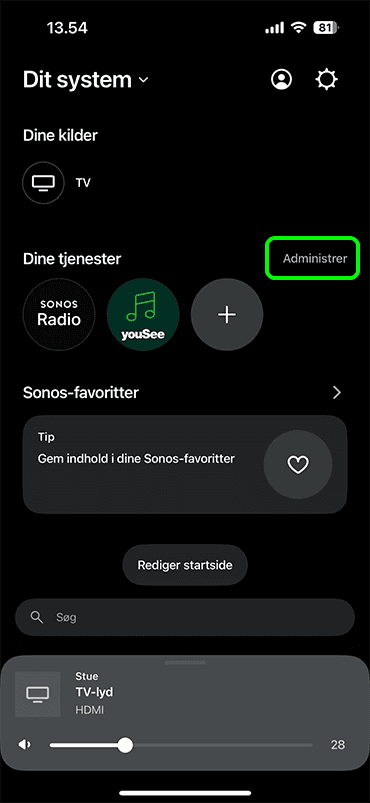
Vælg YouSee Musik under Tilknyttede tjenester.
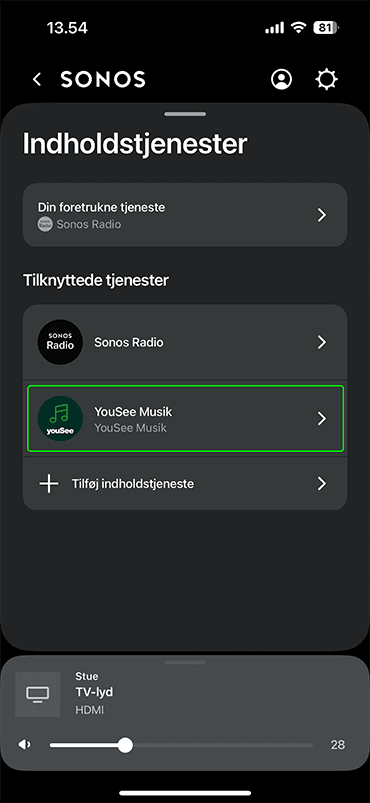
Tryk på Fjern tjenester.
Nu har du fjernet YouSee Musik i din Sonos-app. Vil du tilføje tjenesten igen, så gå til toppen af siden og følg guiden.
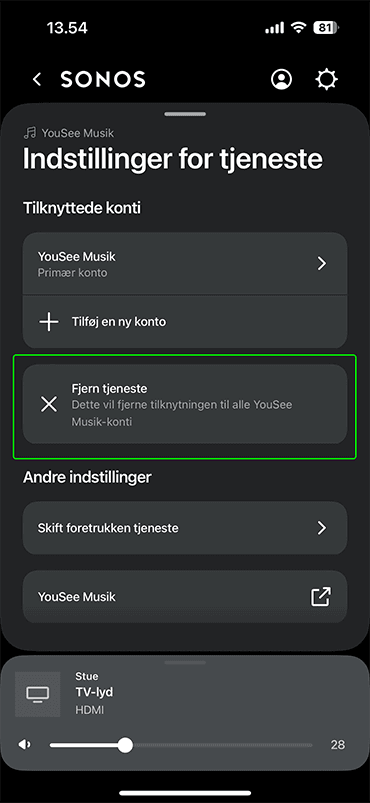
Fandt du ikke svar på dit spørgsmål?
Så få hjælp på Sonos' egen supportside.